Как вывести список веток в Git
После ревизии ветвь является наиболее важным понятием в управлении версиями. Git не исключение и больше всего поощряет использование веток. С ними легко и быстро работать.
То, как вы используете ветки, зависит от проекта, над которым вы работаете – если это не ваш собственный проект, сопровождающий обычно принимает решение за вас.
У вас может быть только основная ветка по умолчанию и одна ветка разработки . Или вы можете использовать новую ветку для каждой функции и исправления ошибок. В любом случае, вы найдете много случаев, когда перечисление доступных веток будет очень полезным инструментом.
Что такое филиал?
В системах контроля версий, таких как git, термин ветвь используется по аналогии с деревьями. Каждая ветка выходит из другой и в конечном итоге снова оказывается у ствола. Ветви позволяют создавать отдельные линии разработки, чтобы вы могли работать над ними изолированно, не мешая другим разделам проекта.
Как вывести список веток в командной строке
Командная строка – это быстрое и эффективное средство использования git. Вам нужно много помнить, чтобы освоить его, но программа командной строки всегда будет предлагать полную поддержку всех многих функций git.
Список веток с помощью git
Инструмент командной строки по умолчанию – git . Основная подкоманда для работы с ветками – branch . По умолчанию эта команда выводит список ветвей, поэтому:
git branchвыведет список имен веток, например:
* maint
master
next
Обратите внимание, что эта команда перечисляет ветви в алфавитном порядке и выделяет текущую ветвь звездочкой. Вы также должны понимать, что показанные ветки являются только локальными.
Чтобы увидеть удаленные ветки, используйте либо флаг -r, чтобы отображать только удаленные ветки, либо флаг -a, чтобы отображать как локальные, так и удаленные. Вы можете просмотреть более подробную информацию с помощью флага -v и еще более подробную информацию с помощью -vv .
git branch -vvaЭто даст вам много полезной информации, включая выделение того, какие локальные / удаленные ветки используются и какие ветки отслеживают другие.
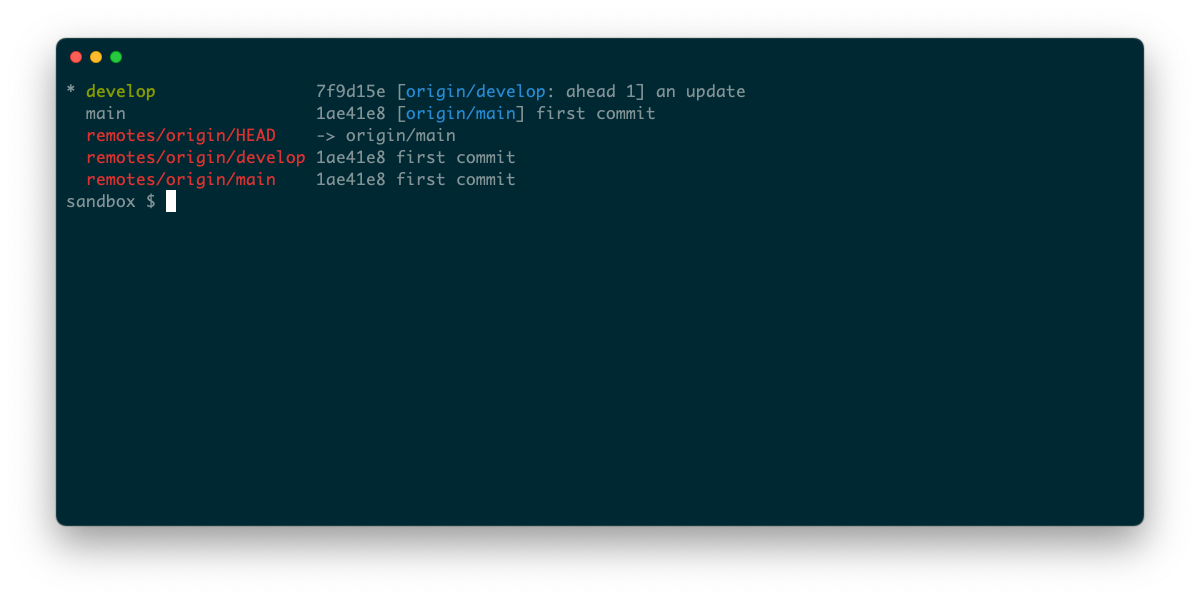
Вы можете использовать опцию –list для поиска ветвей по шаблону. Это очень полезно, если вы имеете дело со многими ветвями, например, когда в проекте используется одна ветка для исправления ошибки.
git branch --list 'm*'Просмотр филиалов с помощью gh
Программа gh – это инструмент командной строки GitHub . Если у вашего репозитория есть удаленный компьютер, размещенный на github.com , вы можете использовать gh для управления им. Большинство основных команд специфичны для GitHub, например, для работы с проблемами или запросами на извлечение. Но теперь доступны расширения, и это расширение gh-branch может помочь составить список ветвей.
После установки просто введите:
gh branchВ каталоге репозитория GitHub вы увидите список всех веток, кроме текущей. Вы можете ввести текст для фильтрации по имени ветки и выбрать ветку, чтобы переключиться на нее.
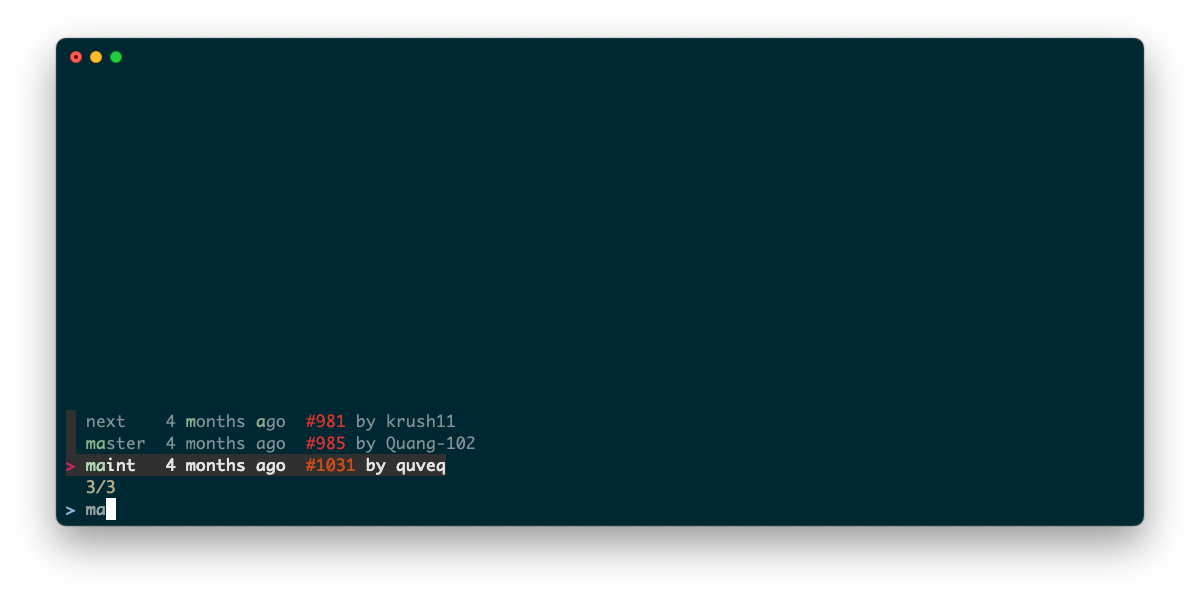
Как составить список веток с помощью GitHub Desktop
GitHub Desktop отображает локальные ветки в основном пользовательском интерфейсе. В верхней части окна вы должны увидеть кнопку с надписью « Текущая ветвь», а активная рабочая ветвь будет отображаться под ней. Нажмите эту кнопку, чтобы отобразить ветвь по умолчанию и последние ветки. Вы также можете ввести поле с пометкой « Фильтр» для поиска определенных ветвей по имени.
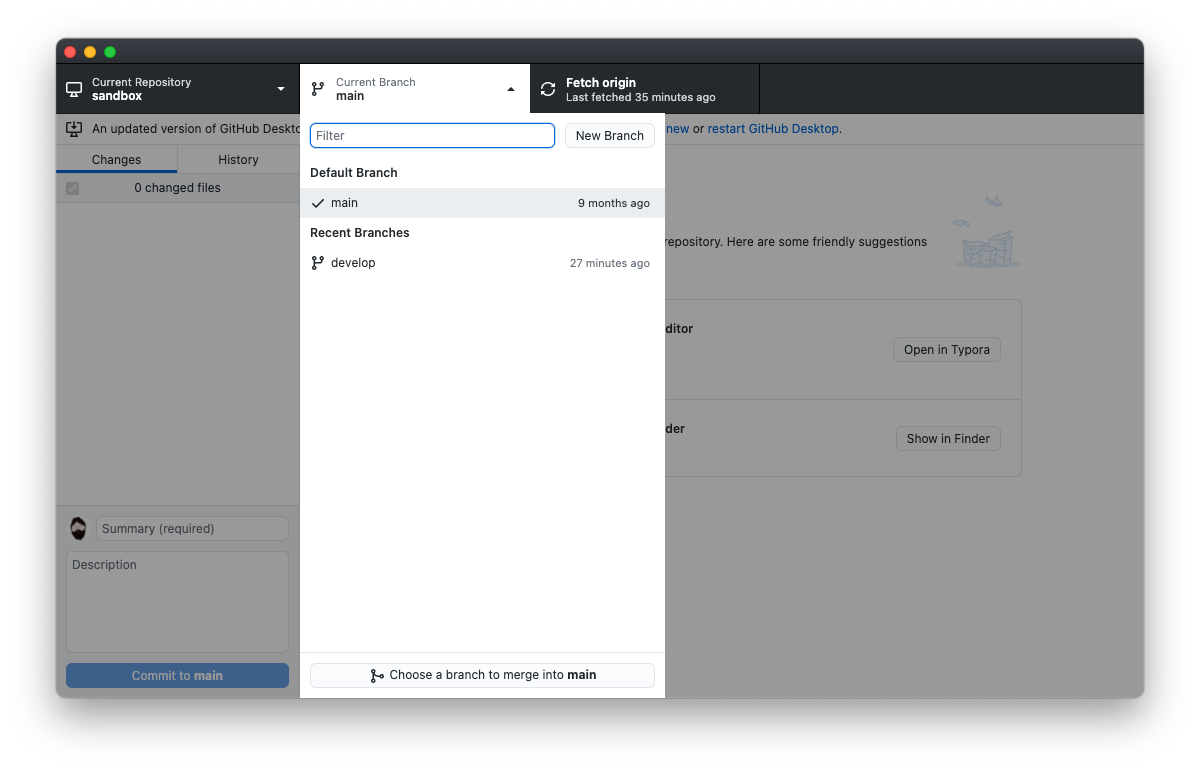
Как составить список веток на сайте GitHub
Если вы размещаете свой проект на GitHub, вы можете просматривать все его ветки со страницы проекта. Начните с перехода на вкладку « Код » проекта, затем щелкните ссылку, указывающую количество ветвей . Вы увидите ветки, сгруппированные по статусу, включая опцию Все ветки .
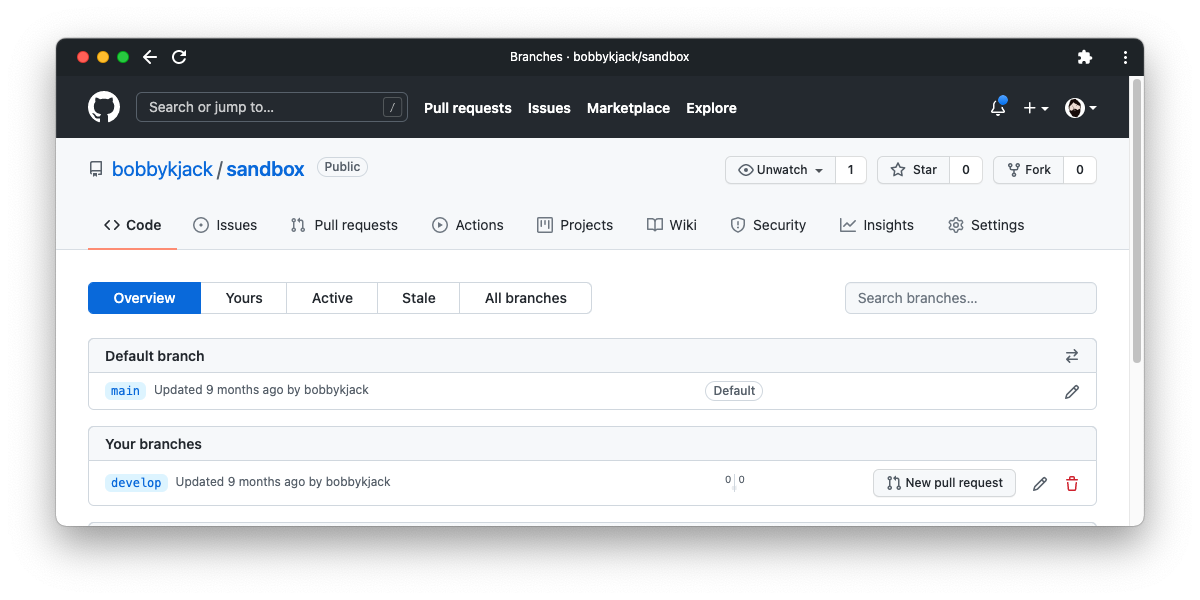
Изучите новый проект через его филиалы
Часто вы можете многое узнать о проекте, просто перечислив его ветви. Это будет по-разному, но вы можете узнать, над какими функциями в настоящее время работают другие или сколько активных ошибок. Вам также нужно будет время от времени знать, в каком филиале вы находитесь.
Еще один отличный способ познакомиться с проектом – просмотреть историю его редакций. Команда git log – очень мощное средство обнаружения произошедших изменений.